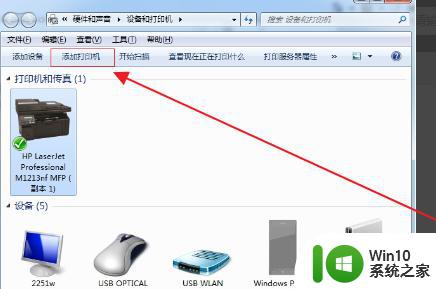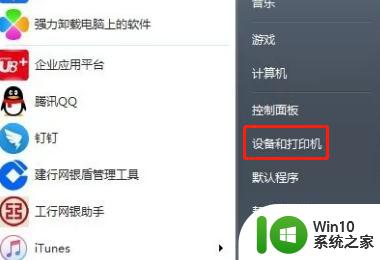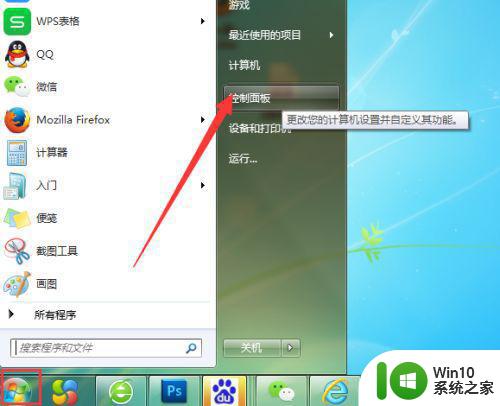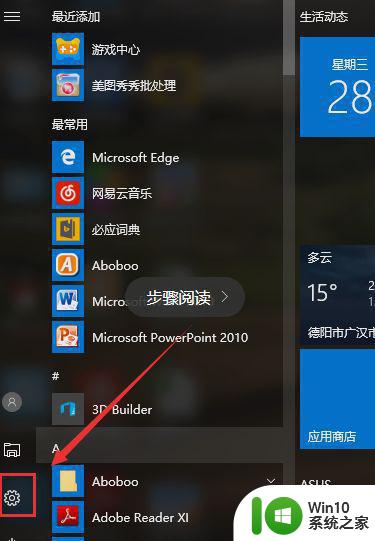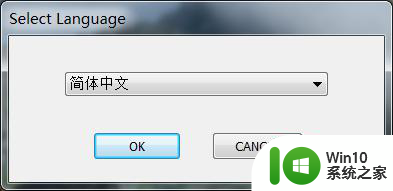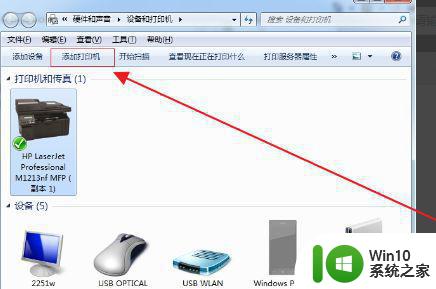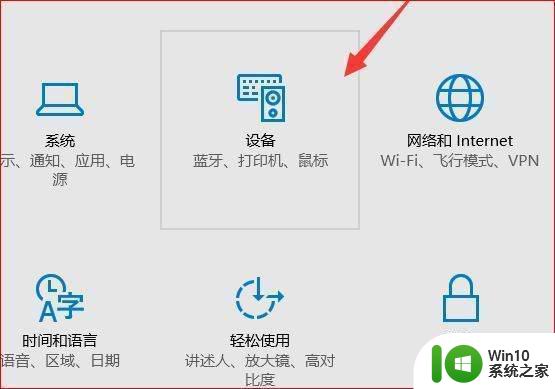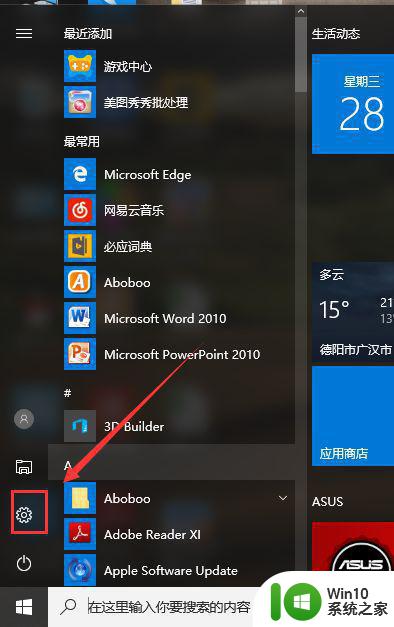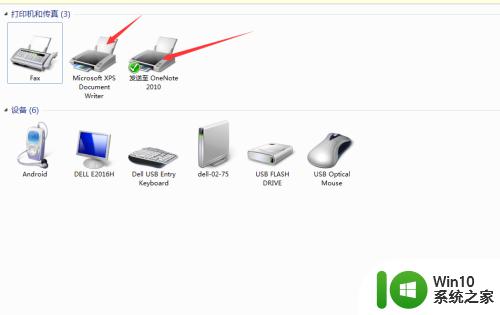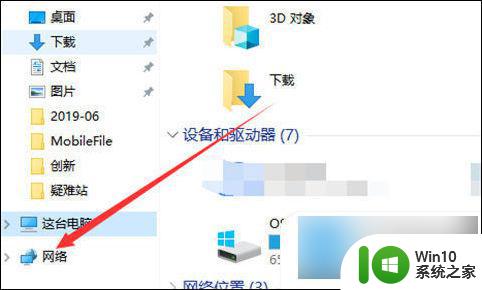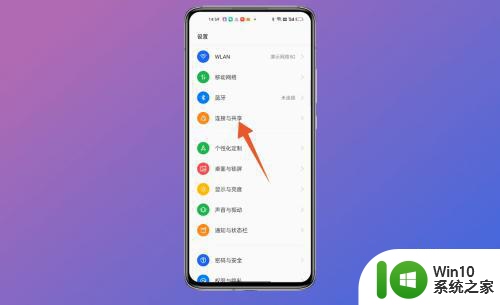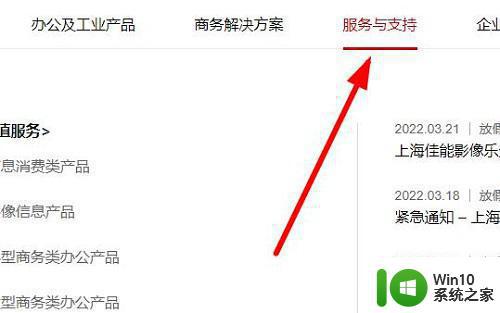打印机怎样连接电脑 新打印机怎么通过USB连接电脑
打印机怎样连接电脑,如今打印机已经成为我们日常生活中必不可少的办公设备之一,而要让打印机与电脑成功连接并正常工作,选择正确的连接方式至关重要。其中通过USB连接是最常见和简便的方式之一。新买的打印机通过USB连接电脑,需要按照一定的步骤进行设置和安装,这样才能保证打印机与电脑之间的稳定传输和互动。接下来我们将详细介绍新打印机通过USB连接电脑的具体步骤,帮助您轻松完成设置,高效使用打印机。
解决方法:
1、首先确定打印机能正常使用,然后将usb数据线联接电脑和打印机。

2、在电脑主界面点击“开始”(图中1),然后点击“控制面板”(图中2)。
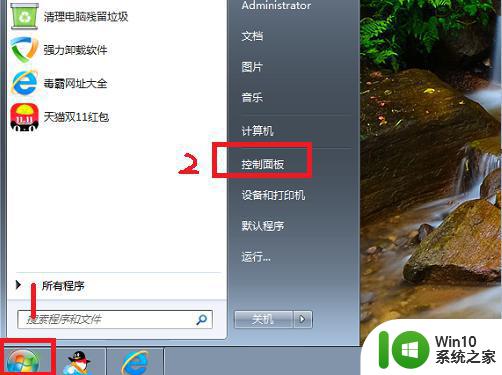
3、进入控制面板后,在选项中选择“硬件和声音”(图中方框所示),点击进入。
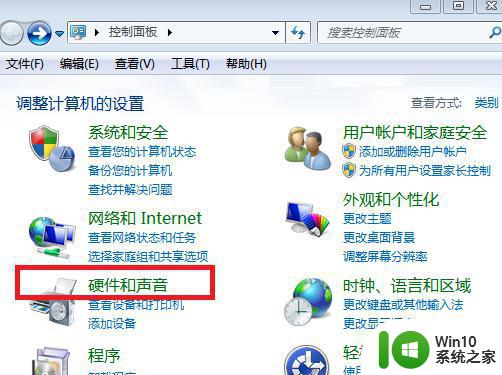
4、然后在弹出的对话框中选择“设备和打印机”(图中方框所示),点击进入。
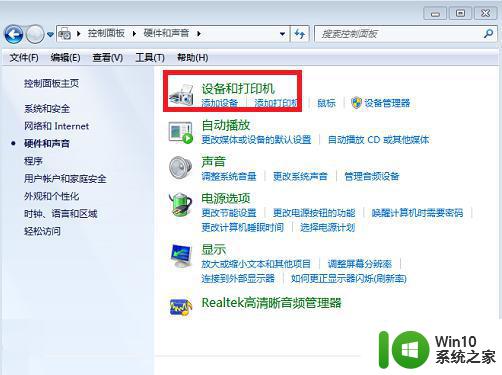
5、点击进入设备和打印机设置页面后,点击“添加打印机”(图中方框所示)。
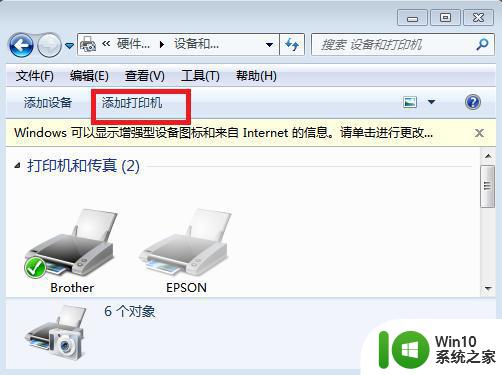
6、在弹出的界面中选择“添加本地打印机”(图中方框所示),然后点击进入。
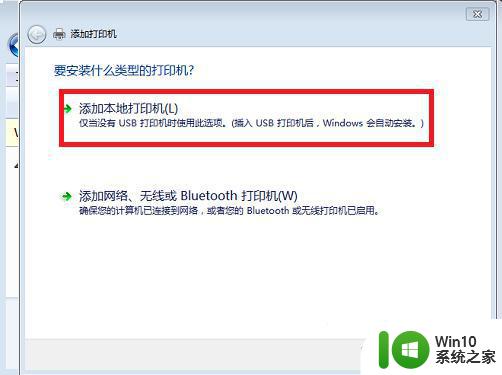
7、选择打印机的端口类型(图中1)一般说明书上有,然后点击“下一步”(图中2)。
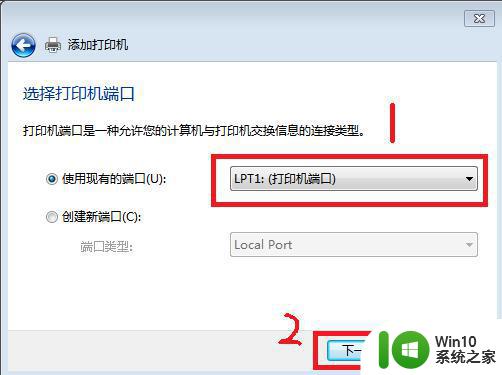
8、在选项列表内先选打印机的厂商(图中1)和打印机型号(图中2),然后点击“从磁盘安装”。
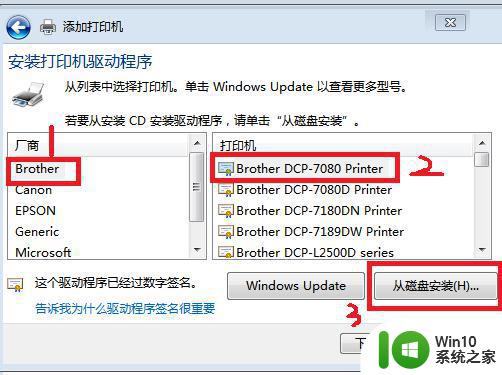
9、点击后在弹出的对话框中选择“浏览”(图中方框所示)。
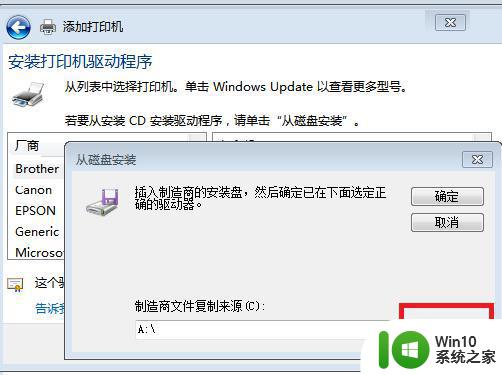
10、然后从磁盘中找到打印机的驱动选中(图中1),然后点击打开(图中2)。
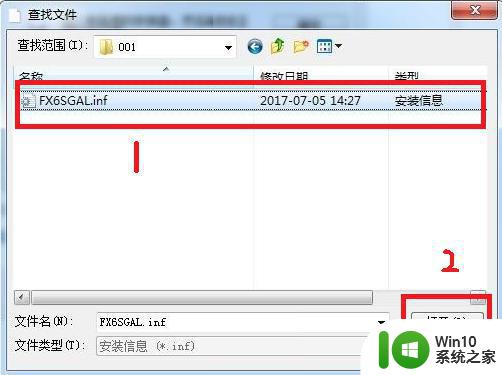
11、然后会返回之前的界面,在界面中点击“下一步”(图中方框所示)。
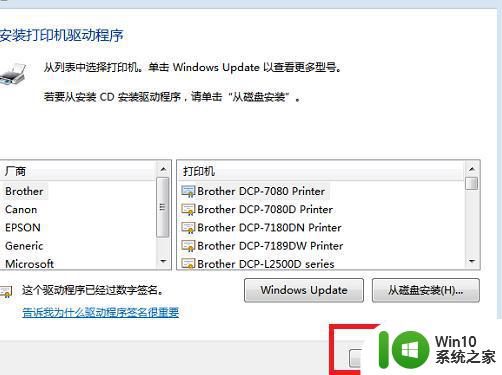
12、然后输入打印机的名称(图中1),书好后点击“下一步”(图中2)。
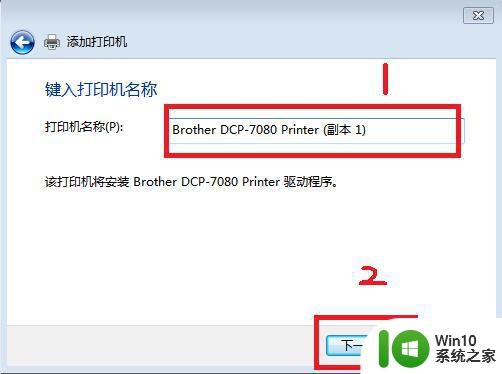
13、然后在弹出的打印机共享设置中,点击“取消”即可,打印机和电脑就设置连接了。
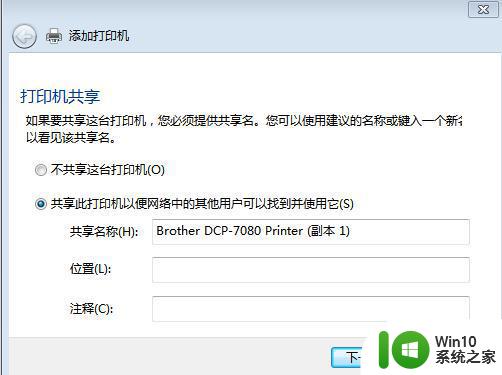
以上就是关于如何连接电脑的打印机的全部内容,如果您还有疑问,可以根据本文提供的方法进行操作,希望本文能够帮助到您。